Множественные окна на iPad
В iOS 13 и более поздних версиях приложения для iPad могут поддерживать несколько окон. Например, в приложении для iPad, которое позволяет создавать документы, пользователи могут одновременно открывать несколько окон документов.
ЗАМЕТКА
Для поддержки нескольких окон в версии Mac для вашего приложения для iPad вы должны поддерживать несколько окон на iPad. Инструкции см. в разделе iPad приложения для Mac.
Есть несколько способов, в помощи которых пользователи могут открыть новое окно:
Поддерживайте работу с несколькими окнами как для основного, так и для вспомогательного окна. Поскольку основные окна часто содержат высокоуровневые объекты, пользователям удобнее открыть несколько окон, которые показывают разные области содержимого. Например, пользователь хочет, чтобы одно основное окно почты показывало их Входящие, а другое - их Черновики. Несколько вспомогательных окон упрощают просмотр или работу с несколькими элементами, например с несколькими почтовыми сообщениями.
Убедитесь, что вспомогательное окно полезно само по себе. Вспомогательные окна должны предоставлять дополнительные сведения о содержании и функциональности вашего приложения. Избегайте использования вспомогательного окна для предоставления опций или инструментов, которые уже работают с контентом в основном окне.
Используйте кнопку «Готово» или «Закрыть» во вспомогательном окне. Поскольку вспомогательное окно содержит контент и действия для отдельной задачи или объекта, по завершению работы пользователь хочет его закрыть.. Не используйте «Назад» в кнопке, закрывающей окно; вместо этого вы можете использовать «Назад» в кнопке, которая помогает пользователям вернуться к предыдущему виду в окне.
Руководство разработчика см. в разделе «Приложения и виды».
- Перетащите значок Dock приложения в сторону экрана, чтобы выбрать одно из его текущих окон или создать новое.
- Перетащите объект в сторону экрана и поместите его на предоставленную системой цель перетаскивания.
- Нажмите и удерживайте значок приложения на главном экране или в Dock, нажмите «Показать все окна» в появившемся контекстном меню и нажмите кнопку «Добавить (+)».
- Коснитесь и удерживайте объект, пока он не откроет контекстное меню, в котором есть опция для просмотра объекта в новом окне.
Поддерживайте работу с несколькими окнами как для основного, так и для вспомогательного окна. Поскольку основные окна часто содержат высокоуровневые объекты, пользователям удобнее открыть несколько окон, которые показывают разные области содержимого. Например, пользователь хочет, чтобы одно основное окно почты показывало их Входящие, а другое - их Черновики. Несколько вспомогательных окон упрощают просмотр или работу с несколькими элементами, например с несколькими почтовыми сообщениями.
Убедитесь, что вспомогательное окно полезно само по себе. Вспомогательные окна должны предоставлять дополнительные сведения о содержании и функциональности вашего приложения. Избегайте использования вспомогательного окна для предоставления опций или инструментов, которые уже работают с контентом в основном окне.
Используйте кнопку «Готово» или «Закрыть» во вспомогательном окне. Поскольку вспомогательное окно содержит контент и действия для отдельной задачи или объекта, по завершению работы пользователь хочет его закрыть.. Не используйте «Назад» в кнопке, закрывающей окно; вместо этого вы можете использовать «Назад» в кнопке, которая помогает пользователям вернуться к предыдущему виду в окне.
Руководство разработчика см. в разделе «Приложения и виды».